GFW Blog注:打算使用JAP / JonDo翻墙的朋友,请去官网(https://www.jondos.de/en/download)下载最新版本。
作者:Jackbin 来源:Jackbin 的懒人笔记
这里介绍几个好用的匿名网络系统,使用它们来上网可以:
1. 隐藏您的真实 IP 信息 - 当我们在使用浏览器浏览网站时,其实您的身份其实已经暴露出来,例如您所访问的服务器端可以得知您的计算机 IP (来自国家)、使用的浏览器、操作系统。利用匿名网络系统可以帮您变更 IP ,保有您的隐私。
(2) JAP
软件性质:Freeware
软件版本:00.11.012 (Changelog)
系统需求:Java Runtime Environment (JRE)
软件官网:Homepage
软件下载:Windows, Linux, MacOS
测试版:00.11.029 Beta (档案不需解压缩,直接覆盖原有安装目录下的档案即可, Changelog)
(这边先感谢 多尔溥 网友介绍这个好东西,而且经过测试它的速度比 Tor 要好很多。)
JAP 需要 Java Runtime Environment (JRE) 才能执行,所以若您的系统中没有安装 JRE 的话请先安装 JRE 再来安装 JAP。
安装 JAP 时照其预设的勾选第一项「JAP」来安装即可。
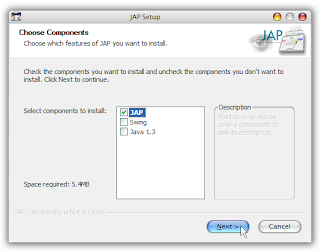
安装好之后,请从「开始菜单 -> 所有程序」来执行 JAP。
第一次执行时会先弹出配测试与教学精灵,照下面一步一步操作即可...
按 [Finish] 后会重新启动 JAP。在所有的页面都选择绿色的最后一项即可...
完成配置精灵后,它会再提示您要设定浏览器,按 [OK] 关闭提示窗。

在 JAP 主窗口右边的「Anonymity」要切到「On」也就是启用,然后按 JAP 主窗口左下角的按钮将 JAP 缩小。

JAP 本身不需做额外的设定,唯一要设定的是您的浏览器 Proxy (设为 localhost, 连接埠 4001),这样才能经由 JAP 的 Mix 节点来浏览网络。
IE 浏览器
以下是 IE 7 的 Proxy 设定 (请由「工具 -> 因特网选项」开启设定窗口):

Firefox 浏览器
以下是 Firefox 的 Proxy 设定 (请由「工具 -> 选项」开启设定窗口):
以下是 Firefox 的 Proxy 设定 (请由「工具 -> 选项」开启设定窗口):

您可由 JAP 浮动式窗上的大鼻子图示来启用/停用 JAP。
当显示 Anon: OK (匿名性尚可) 或 Fair (匿名性中等) 或 High (匿名性高) 时,表示目前已启用 JAP。
(浏览网页时可以看到大鼻子图示的眼睛会一闪一闪的,MByte 的数字也会一直变动)

若要停用 JAP,只要再按一下大鼻子图标,让其显示 Anon: N/A 即可。
(它会警告您将会停用匿名浏览,勾选 "Remember answer" 然后按 [Yes] 即可)
(它会警告您将会停用匿名浏览,勾选 "Remember answer" 然后按 [Yes] 即可)
附注: 跟 Tor 一样,Firefox 浏览器也可以另外安装 Proxy 切换套件来使用。它们所建议的是 Switch Proxy Tool 套件,所以我就一并介绍这个套件的用法:
1. 套件安装好之后,会有一个 Proxy 工具列跑出来,建议可以将它关闭不要显示 (「检视 -> 工具列 -> 取消勾选 "Switch Proxy Tool"」)。
1. 套件安装好之后,会有一个 Proxy 工具列跑出来,建议可以将它关闭不要显示 (「检视 -> 工具列 -> 取消勾选 "Switch Proxy Tool"」)。

2. 在状态列的「Proxy:」文字上按右键来新增 Proxy。
使用这个套件后,JAP 浮动式窗的大鼻子图示保持在 Anon: OK 或 Fair 或 High 即可,以后要启用/停用 JAP 只要从状态列的「Proxy:」文字上来切换 (JAP: 启用,None: 停用),不用再像上面所说的去按大鼻子图示。

完成以上的设定后,可以连到 测试网页 来测试看看 JAP 是否正常运作。
如果运作正常的话,在测试网页上您应该可以在 "IP address" 字段看到您的 IP 已经改变了,表示您目前是透过 JAP 的 Mix 节点连出去来浏览网页。
如果您较在意匿名性,可以注意一下测试网页上红色标示起来的字段部份,红色标示的部份表示您这部份的个人信息对于匿名性来说是不安全的 (是您真实的信息,没有被隐匿起来),将鼠标指针移到上面可以检视它所给您的建议。

附注: 非常在意匿名性的朋友可以下载该网站所制作的基于 Firefox 的 JonDoFox 浏览器来使用,一切都已帮您配置到最佳状态,并且是 Portable 绿色可携版,可以放在 USB 里面带着到处跑。(可以看到下图结果,没有出现红色 bad 部份)

按一下 JAP 浮动式窗的放大按钮开启 JAP 主窗口。

您也许会看到它提示您有更好的 service 可以使用。

JAP 提供了两种 Mix 节点可以使用:
- Single Mix - 单一的 Mix 节点,安全性较低。
- Mix Cascades - 一个链状的 Mix 节点,通常由两个以上的 Mix 节点组成。
那个主窗口上所显示的提示是表示您目前使用的是 Single Mix 这种安全性较低的节点服务。其实如果您不是非常在意匿名浏览的安全性的话,可以不必理它。
如果您非常在意匿名浏览的安全性,可以切换成免费的 Mix Cascades 来使用 (另外在 Firefox 选项窗口中也建议您不要勾选 "启用 JavaScript" 与 "启用 Java",并将 Cookie 设为 "保留 Cookie 直到关闭 Firefox")。
您可以由下拉选单来切换要使用的 Mix (Proxy) 节点。(显示粗体字的是目前所使用的)
如果您非常在意匿名浏览的安全性,可以切换成免费的 Mix Cascades 来使用 (另外在 Firefox 选项窗口中也建议您不要勾选 "启用 JavaScript" 与 "启用 Java",并将 Cookie 设为 "保留 Cookie 直到关闭 Firefox")。
您可以由下拉选单来切换要使用的 Mix (Proxy) 节点。(显示粗体字的是目前所使用的)

也可以在 JAP 浮动式窗上按右键来切换。


















没有评论:
发表评论